Acpi bios error при установке windows 10
Обновлено: 06.07.2024

Ошибка 0x000000a5 при установке или загрузке Windows появляется по следующим причинам:
- Старая прошивка BIOS, которая не соответствует ACPI;
- Установка несовместимых модулей ОЗУ;
- Обнаружение системой дополнительной виртуальной памяти при выходе из сна или режима гибернации;
- При активации Windows 7 и XP часто создается бинарный файл в корне системного диска. Он может быть причиной синего экрана смерти ACPI BIOS ERROR при загрузке системы;
- Повреждение драйвера ACPI.
Избавиться от синего экрана смерти можно, отключив режим ACPI. Сделать это можно двумя способами.
- До начала установки Windows загружаемся в BIOS.
- Находим параметр, отвечающий за электропитание (Power Managmant. Может быть другое обозначение. Зависит от версии прошивки и материнской платы).
- Отключаем ACPI.
- Нажимаем «F10», чтобы сохранить результат и перезагружаем ПК. Теперь можно устанавливать Windows.
Если ошибка ACPI BIOS ERROR возникает на этапе установки операционной системы, то отключить ACPI можно следующим образом:
- Начинаем установку операционной системы заново;
- Как только на экране появится текст «Нажмите F6 для установки драйверов SCSI или RAID» (в переводе на английский появится такой текст «Press F6 if you need to install third-party SCSI or RAID driver»), то нажать нужно клавишу F7.
- Она отменит установку драйвера ACPI и продолжит дальнейшую инсталляцию Windows.
Часто BSOD ACPI_BIOS_ERROR появляется по причине неисправной оперативной памяти, а также её разгона. Если вы выполняли последнее действие, то нужно сбросить все настройки к заводским.
Также не помешает проверить модули оперативной памяти на ошибки. Сделать это можно с помощью программы MemTest86. Или же можно по очереди доставать из слотов модули ОЗУ на некоторое время, запустив систему только с одной планкой. В данном случае вы либо услышите пост, либо система запустится корректно. Так можно исключить планку-виновницу.
Если синий экран смерти возник во время включения ноутбука после режима сна, значит, система обнаружила новую виртуальную память, обозначенную файлом Hiberfil.sys. Этот файл нужно удалить. Однако для начала нужно перезагрузить систему, возможно, ошибка исчезнет сама по себе. Если же BSOD не исчез, то нужно выполнить следующее:
- Или удаляем данный файл вручную, используя встроенный поиск.
И еще один способ, как удалить hiberfil.sys – это внести изменения в редактор реестра Windows. Для этого выполняем следующее:
- Нажимаем «Win+R» и вводим «regedit».
- Откроется редактор реестра. Переходим по ветке «HKEY_LOCAL_MACHINE\SYSTEM\CurrentControlSet\Control\Power». Здесь выбираем параметры «HiberFileSizePercent» и «HibernateEnabled» и задаем им значения, равные «0».
- После редактирования реестра стоит перезагрузить систему.
Важно отметить, что если ошибка не исчезает, то нужно переустановить BIOS и провести полную диагностику аппаратной части ПК.
С начала 2021 года мы посвятили ошибкам BSOD несколько статей, в которых был произведён общий разбор причин появления этих ошибок. Следуя уже сформировавшейся традиции, мы продолжаем разбирать ошибки синего экрана смерти. Ошибка, о которой сегодня пойдёт речь, называется ACPI_BIOS_ERROR и имеет чаще всего код 0x000000A5. Её название недвусмысленно намекает на проблемы с интерфейсом управления конфигурацией и питанием ACPI, но, как и прочие ошибки BSOD, она может вызываться другими причинами. Сталкиваться с ней приходится нечасто, поэтому будем краткими, в двух словах обозначив предпринимаемые по её устранению действия.
↑ ACPI BIOS ERROR в Windows 10
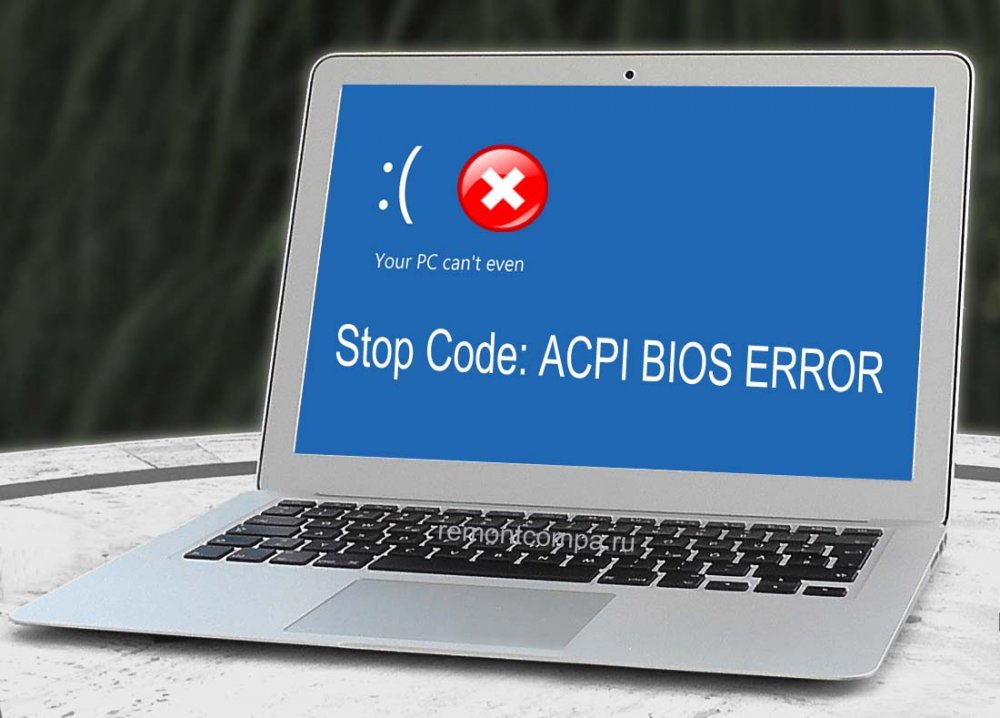
↑ Обновление драйверов ключевых компонентов
Если компьютер всё ещё загружается, обновите драйверы ключевых компонентов — памяти, чипсета, жёсткого диска и прочего важного оборудования. Лучше всего использовать программы для обновления драйверов вроде Driver Booster, это избавит вас от необходимости искать драйвера в сети и устанавливать их в ручном режиме.
↑ Сброс и/или обновление BIOS
Если ошибка стала появляться после внесения изменений в настройки BIOS, следует восстановить исходные параметры или сбросить настройки BIOS, вытащив питающую CMOS-память батарейку на несколько минут (универсальный способ). Радикальное решение — обновление прошивки BIOS оставляем на потом, прибегнуть к нему можно тогда, когда все прочие способы не дали положительного результата.
↑ Отключение ACPI
Не самое разумное решение, стандарт ACPI необходим для автоматизации управления важными функциями питания аппаратных компонентов — материнской платы, процессора, кулеров и так далее. Отключение ACPI в BIOS возможно только перед переустановкой Windows, так как в работающей системе это приведёт к невозможности загрузки компьютера. Если ошибка появляется после выхода из режима сна, установите в BIOS для ACPI значение S1 (первый режим уменьшенного энергопотребления).
↑ Проверка ОЗУ
Ошибка ACPI_BIOS_ERROR в Windows 10 может быть вызвана неполадками в работе планок оперативной памяти. Проверьте состояние ОЗУ встроенными средствами системы или утилиты MemTest86, если до этого производился разгон памяти, восстановите исходные настройки.
↑ Удаление файла гибернации
Если вы заметили, что ошибка ACPI_BIOS_ERROR появляется сразу после выхода компьютера из гибернации, попробуйте удалить расположенный в корне системного диска файл Hiberfil.sys. Для этого в командной строке выполняем команду powercfg -h off, также файл гибернации может быть удалён из-под LiveCD.
↑ Режимы Legacy и UEFI
Если у вас используется UEFI, попробуйте, наконец, переустановить систему в режиме Legacy и наоборот, если Windows установлена в режиме совместимости, попробуйте переустановить её в режиме UEFI. Если ничего не помогает, необходимо провести полную диагностику аппаратной части компьютера в сервисном центре, поскольку ACPI_BIOS_ERROR может быть вызвана неисправностями интегрированных в материнскую плату компонентов.
Рассматриваемая неполадка возникает по ряду причин, начиная от программных сбоев вроде проблем с драйверами или нарушений в работе ОС, и заканчивая аппаратной неисправностью материнской платы или её компонентов. Следовательно, метод борьбы с ошибкой зависит от причины её проявления.
Способ 1: Устранение конфликтов драйвера
Процедуру проверки драйверов покажем на примере Виндовс 10.







Если причиной проявления ACPI_BIOS_ERROR были неполадки с драйверами, указанные выше действия помогут их устранить. Если проблема наблюдается или проверка не показала сбоев – читайте далее.
Способ 2: Обновление BIOS

Нередко проблема вызвана самим БИОС – многие версии не поддерживают режим работы ACPI, отчего и возникает указанная ошибка. Микропрограмму материнской платы желательно регулярно обновлять, так как в новейших ревизиях ПО производитель устраняет ошибки и вводит новый функционал.
Способ 3: Настройки параметров BIOS

Также проблема нередко заключается в некорректных настройках ПО «материнки» – некоторые дополнительные опции питания при несоответствующих значениях вызывают проявление ACPI_BIOS_ERROR. Лучшим вариантом будет установка правильных параметров или сброс их значений к заводским. Инструкция по ссылке ниже поможет вам корректно проделать эту операцию.
Способ 4: Проверка RAM

Рассматриваемый сбой может появляться из-за проблем с модулями ОЗУ – возникновение ошибки часто оказывается первым признаком выхода из строя одной из планок. Для исключения этой проблемы оперативную память стоит проверить одним из методов, предложенных в руководстве далее.
Заключение
Ошибка ACPI_BIOS_ERROR проявляется по нескольким разным причинам, программным или аппаратным, отчего нет универсального метода её устранения. В самом крайнем случае можно попробовать переустановку операционной системы.

Отблагодарите автора, поделитесь статьей в социальных сетях.

Что такое APCI
APCI - это сокращение от Расширенный интерфейс конфигурации и питания . Это расширенный интерфейс настройки и питания, разработанный крупными компаниями, такими как Intel и который отвечает за управление работой BIOS, создавая механизмы, отвечающие за управление и экономию энергии. Таким образом достигается более быстрый вход в систему и завершение работы без неудобств или проблем с оборудованием.
Что за ошибка APCI в биосе
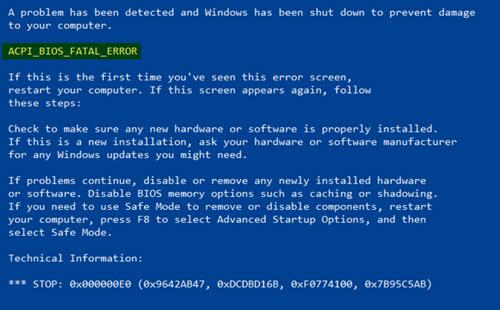
Причин этой ошибки может быть несколько, поскольку она основана не только на конкретной ошибке. Вот почему мы можем пропустить эту ошибку, если у нас есть проблемы с драйвером, или они повреждены или устарели. Это также может быть связано с повреждением записи в реестре, заражением нас каким-либо вредоносным ПО, повреждением системных файлов или ошибкой на жестком диске или Оперативная память, чтобы назвать наиболее распространенные.
Обновить драйверы
. устаревшие или несовместимые драйверы могут вызвать появление ошибки ACPI_BIOS_ERROR, поэтому важно поддерживать их в актуальном состоянии. Драйверы обычно загружаются автоматически и устанавливаются через Центр обновления Windows. Но иногда могут быть драйверы, которые не обновлены, поэтому мы также можем проверить это вручную.
Для этого мы напишем «диспетчер устройств» в меню «Пуск» Windows и выберем его. Затем мы щелкаем правой кнопкой мыши устройство, которое хотим обновить. Выбираем опцию «Автоматический поиск обновленного программного обеспечения драйвера», а затем «Обновить драйвер». В случае, если Windows не может найти новый драйвер, мы можем выполнить поиск прямо на сайте производителя.
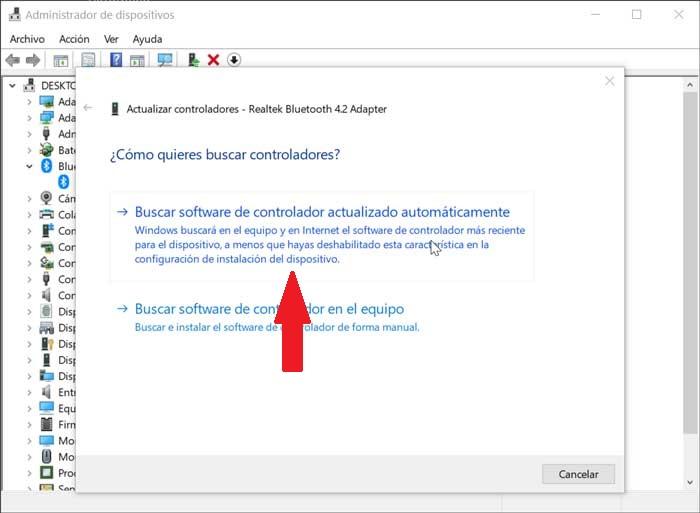
Вы также можете использовать программное обеспечение для загрузки драйверов, например Driver Genius Professional or IObit Driver Booster . Программа этого типа отвечает за поиск и загрузку всех обновлений драйверов для нашего оборудования, что избавляет нас от необходимости искать их самостоятельно.
Обновляйте Windows 10 до последней версии
Как и в случае с драйверами, очень важно обновлять Windows 10 до последней версии. Если у нас есть ожидающие обновления, они могут включать новое обновление для BIOS нашего компьютера, поэтому мы должны приступить к его установке как можно скорее.
Чтобы проверить, есть ли у нас ожидающие обновления, мы напишем обновление для Windows в меню «Пуск» Windows и выберите его. В верхней части нового окна мы найдем опцию «Проверить наличие обновлений». Нажимаем на кнопку и ждем, пока система поищет новое обновление. В таком случае мы перейдем к скачать и установить его .
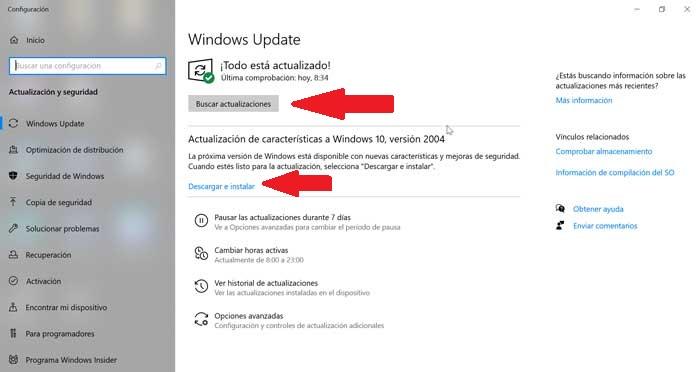
Проверить статус RAM
Освободи Себя плохое состояние оперативной памяти также может вызвать появление ошибки ACPI_BIOS_ERROR. Чтобы проверить, находится ли оперативная память в хорошем состоянии, в Windows 10 есть собственный инструмент под названием Диагностика памяти Windows что позволяет нам проводить его диагностику.
Чтобы получить к нему доступ, мы должны написать диагностику памяти Windows в строке меню «Пуск», а затем выбрать инструмент. Когда мы запустим это приложение, появится окно с вопросом, хотим ли мы проверьте, нет ли проблем с оперативной памятью на нашем компьютере сейчас. Для этого мы должны перезагрузить компьютер, после чего мы увидим синий экран, который покажет нам ход процесса и проинформирует нас в случае обнаружения проблемы в оперативной памяти нашего ПК. Как только процесс будет завершен, компьютер снова перезагрузится, и он покажет нам полученные результаты. В случае проблем с оперативной памятью рекомендуется приступить к ее замене.
Проверьте наличие ошибок жесткого диска
An ошибка или плохое состояние жесткого диска нашего компьютера также может быть причиной ошибки ACPI_BIOS_ERROR, поэтому ее состояние удобно проверять. Для этого мы будем использовать собственный инструмент, который мы найдем в Windows 10, например «Чкдск» или «инструмент проверки ошибок».
Чтобы начать его обновление, мы должны открыть проводник Windows и нажать на этот компьютер в левом столбце. После выбора мы щелкаем правой кнопкой мыши по нашему жесткому диску, и появляется раскрывающееся меню. Теперь мы щелкнем по опции «Свойства».
Затем в новом окне щелкните вкладку «Инструменты», а затем кнопку «Проверить» в разделе «Проверить ошибки». Теперь проведем ручная проверка нажав на опцию «Обзор диска». После этого ПК начнет проверять жесткий диск на наличие ошибок. В случае обнаружения ошибки он попросит нас перезагрузить компьютер, чтобы продолжить решение обнаруженных проблем. В случае, если решить проблему не удастся, мы должны заменить жесткий диск чтобы избежать ошибок и проблем в работе.
Сбросить BIOS и отключить режим ACPI
Иногда бывает достаточно нажать и удерживать клавишу F2 или Delete, в зависимости от каждой марки, во время запуска компьютера. Как только мы получили доступ к экрану BIOS, мы должны выбрать Восстановить значения по умолчанию вариант. Как только мы это сделаем, настройки BIOS нашего компьютера вернутся к значениям по умолчанию. Отсюда мы также можем отключить режим ACPI. Для этого из BIOS необходимо получить доступ к настройки питания и оттуда отключить режим ACPI .
Перезагрузите компьютер
Если ничего из вышеперечисленного не помогло устранить ошибку ACPI_BIOS_ERROR, мы должны рассмотреть возможность выполнения сброс всего компьютера . Таким образом, система позаботится о форматировании компьютера и выполнении чистой установки Windows, что должно помочь решить проблему.

Для этого мы нажмем сочетание клавиш Win + I, чтобы получить доступ к меню «Настройки». Позже нажимаем «Обновление и безопасность». Затем мы выбираем «Восстановление» и, наконец, «Сбросить этот компьютер».
Читайте также:

